
Systeembeheerders beschikken over een interessante tool die niet altijd even goed wordt gebruikt: Windows Power shell. Dankzij het is het mogelijk om tal van taken te automatiseren of in ieder geval op een meer geordende en gecontroleerde manier uit te voeren.
Het idee ontstond in 2003 onder de naam MONAD en drie jaar later werd het onder de huidige naam voor het publiek gelanceerd voor de presentatie van Windows Vista. Vervolgens is het ook opgenomen in de versies Windows 7, Windows 8 en Windows 10. Daarnaast is het ook mogelijk om Powershell te installeren op Linux- en MacOS-systemen.
In zeer korte tijd was bekend dat het idee om Windows Powershell te lanceren een succes was. Van Microsoft werd verzekerd dat het beheersen van deze tool zou zijn de belangrijkste vaardigheid die een manager in de toekomst nodig zal hebben. Alleen daarom al is het de moeite waard om aandacht aan te besteden.
Windows Powershell: een krachtig hulpmiddel
Windows PowerShell is een instrument dat is bedacht met het prijzenswaardige idee om het leven van programmeurs gemakkelijker te maken. In de informatica krijgt het de naam van schelp naar een opdrachtregelinterface waarvan de belangrijkste functies het verzamelen van informatie en het uitvoeren van programma's zijn. In feite is Windows PowerShell een moderne opdrachtshell die is gemaakt door het beste van de meest opvallende kenmerken van andere shells te gebruiken.
Deze krachtige shell van Microsoft gebruikt scripttaal, waardoor deze taken nog gemakkelijker uit te voeren zijn. Aan de andere kant gebruikt het een programmeertaal die is ontwikkeld in Microsoft's .NET Framework, een van de meest gebruikte ter wereld.
Er zijn momenteel ongeveer 130 opdrachtregelprogramma's in PowerShell. Dankzij hen wordt een grotere wendbaarheid bereikt bij het uitvoeren van de meest uiteenlopende taken, zowel in een lokaal als op afstand systeem.
Waar is Windows PowerShell voor?
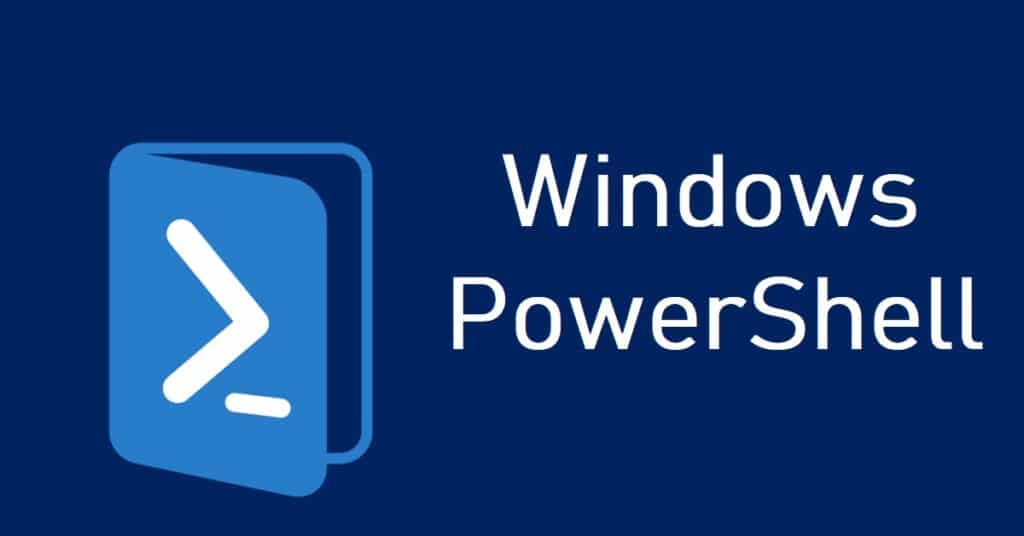
Het lijdt geen twijfel dat dit een van de beste oplossingen is die de afgelopen tijd door Microsoft zijn ontworpen. PowerShell kan een grote hulp zijn voor gebruikers die een bepaalde mate van automatisering van hun taken willen bereiken, van zoekopdrachten tot het exporteren van informatie op netwerkcomputers.
Alle acties worden uitgevoerd via de commando combinatie (commando laat o cmdlets) en via de scripting. Dit zijn enkele van de hulpprogramma's:
Toegang tot informatie
Met PowerShell hebben we toegang tot het bestandssysteem van de computer en kunnen we zelfs de meest ontoegankelijke gegevens en informatie bereiken, zoals het Windows-register. Dit "pad" blijft open door het gebruik van het basis .NET Framework. Ook is alle informatie: beschikbaar voor de gebruiker enkele opdrachtregel. Totale controle en zichtbaarheid.
Automatiseringsmogelijkheid
Misschien wel het meest interessante aspect van PowerShell, waarin verschillende cmdlets eenvoudige, eenvoudige functiecommando's ingebouwd in de shell. Andere kunnen hieraan worden toegevoegd cmdlets eigen. Elk van deze opdrachten kan afzonderlijk of in combinatie worden gebruikt om complexere taken uit te voeren., het bereiken van een opmerkelijke mate van automatisering.
Gerelateerd hieraan is het vermogen om schaalbaarheid aangeboden door Windows Powershell. Via een enkel cmdlet-script kan een routinetaak (zoals het bijwerken van het besturingssysteem) worden geïmplementeerd om elke bepaalde tijd op een netwerk van computers te worden uitgevoerd.
Verbinding op afstand
Ook opmerkelijk is het vermogen van PowerShell om: op afstand verbinding maken met een ander systeem. Een voorbeeld kan een beheerder zijn die verbinding wilde maken met een server die zich op een andere fysieke locatie bevindt, waar hij opdrachten op dezelfde manier kon uitvoeren alsof hij rechtstreeks aan het werk was.
Enkele handige PowerShell-opdrachten
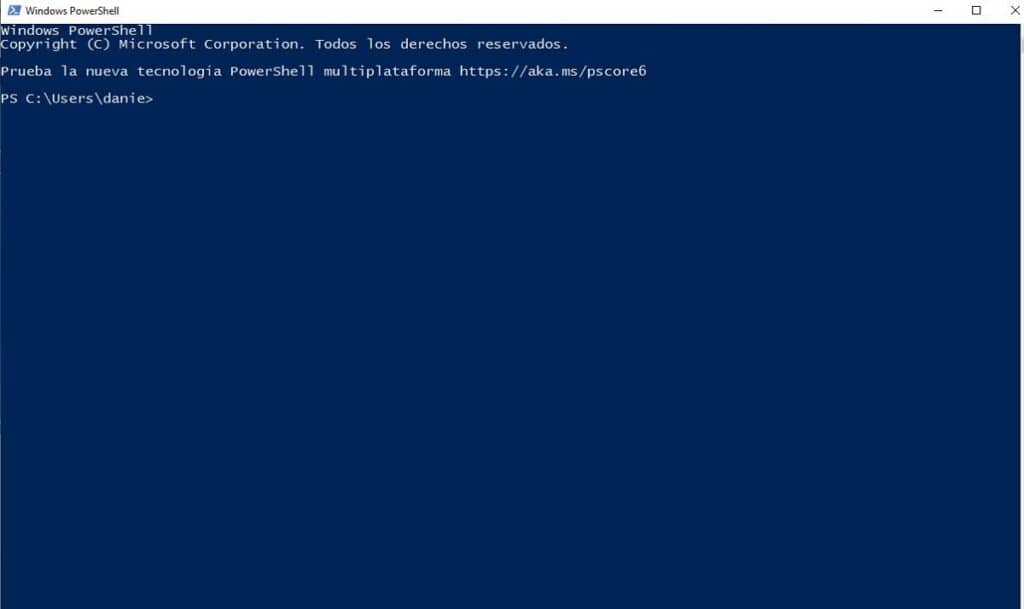
Om met de PowerShell-tool te gaan werken, moet u de functie Uitvoeren in Windows openen door deze stappen te volgen:
- Druk tegelijkertijd op de toetsen Windows + R.
- In het vak Uitvoeren dat hierna wordt geopend, typen we "PowerShell" en klik op "Accepteren".
Hier is een lijst met handige cmdlets die kunnen worden gebruikt in PowerShell, hoewel ze slechts een kleine greep zijn van allemaal:
Krijg hulp
Een van de eerste dingen die u moet leren om goed met PowerShell om te gaan, aangezien dit commando ons zal voorzien van: alle documentatie die we moeten weten over functies, cmdlets, commando's en scripts. Als u bijvoorbeeld meer wilt weten over de Get-Service-cmdlet, typt u 'Get-Help Get-Service'.
Kopieer-item
Met deze opdracht kunt u mappen of bestanden kopiëren. U kunt ze ook kopiëren en hernoemen.
Service krijgen
Gewend om weten welke services op het systeem zijn geïnstalleerda, zowel degenen die actief zijn als degenen die al zijn gestopt.
Roep-Command
Het wordt gebruikt om een script of een PowerShell-opdracht uit te voeren op een of meer computers. Het wordt gebruikt door Invoke-Command naast het script te schrijven met de exacte locatie.
Verwijder voorwerp
De opdracht om elk item zoals mappen, bestanden en functies te verwijderen. Het maakt selectieve verwijderingen mogelijk op basis van een reeks specifieke parameters.
Get-Process
Met PowerShell kunt u ook achterhalen welke processen worden uitgevoerd (de werking is vergelijkbaar met die van de Get-Service-opdracht).
Conclusie
Een voor een genomen, lijken al deze commando's misschien niet erg nuttig. Het ware potentieel wordt onthuld wanneer de opdracht wordt gecombineerd met andere parameters. Hier ontdekken ze hun volledige potentieel.
Als we ten slotte alle beschikbare PowerShell-cmdlets willen weten, hoeven we alleen maar de opdracht uit te voeren "Toon-opdracht", waarmee een venster wordt geopend met een lange lijst met alle opdrachten.
Veel werkwoord en zeer moeilijk te verteren. Ik weet niet waar het voor is
Hoe update ik het?